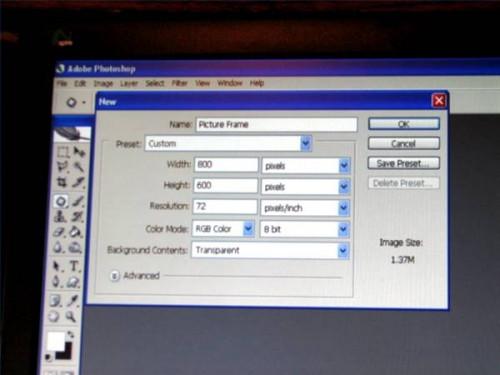Hvordan lage digitale bilderammer

Du kan bruke Photoshop for å lage digitale rammer for digitale bilder. Følgende instruksjoner forklarer hvordan du oppretter en grunnleggende digital ramme fra scratch. Men du kan også lage en digital ramme ved å bruke et digitalt bilde av en ramme. For å gjøre dette, vil du bruke de samme grunnleggende teknikker som omtales nedenfor. Likevel stedet for å trekke en ramme i trinn 2, vil du lime rammen bilde på filen du opprettet i trinn 1, og deretter slette det midterste området av rammen.
Bruksanvisning
Lag en ny bildefil i Photoshop ved å klikke på "File" og deretter "Ny" i menylinjen øverst på skjermen. Når den nye menyen åpnes, navnet på filen, velger sin størrelse, velge RGB for fargemodus og sette "Background Contents" til "Transparent".
2 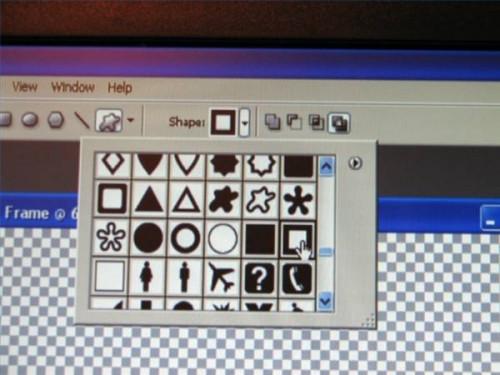
Klikk på "Custom Shape Tool" i den vertikale menyen til venstre på skjermen. Deretter går du til "Shape" drop-down menyen på toppen av skjermen, og velg firkantet ramme alternativet.
3 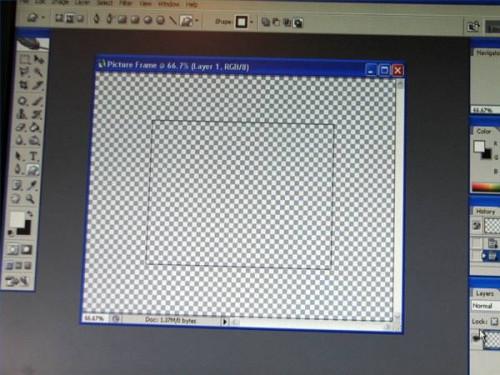
Tegn rammen på bildet, som begynner i øverste venstre hjørne og flytte til det nederste høyre hjørne.
4 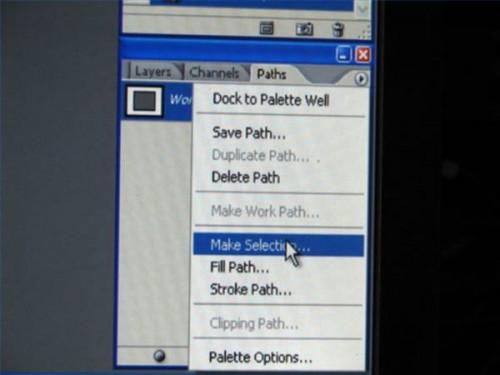
Klikk på "Path" -fanen i paletten i nedre høyre hjørne av skjermen, og klikk deretter på den lille pilen til høyre. En annen meny vil åpne - klikk på "Make Selection", og klikk deretter "OK" i den nye menyen som åpnes.
5 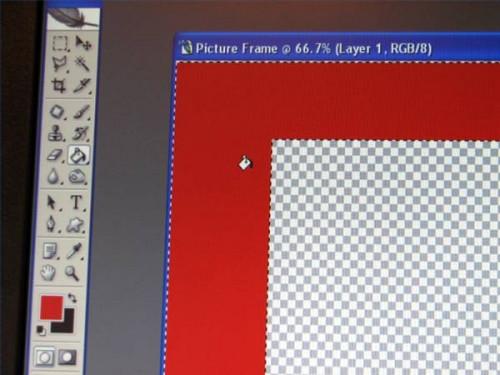
Legg farge til rammen. Du vil merke linjene rundt rammen er strødd og ser ut til å være i bevegelse. Velg maling bøtte til å slippe farge inn i rammen. Maling bøtte ligger i den vertikale menyen. Fargen som vil bli droppet vil være den øverste fargen i de to rutene i den vertikale menyen. Hvis du ønsker en annen farge, klikker du på torget og velge en annen farge.
6 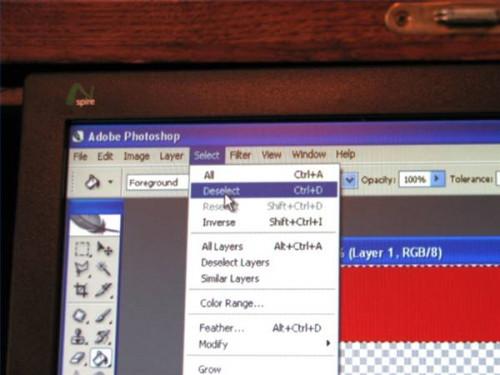
Klikk "Velg" og deretter "Fjern markeringen for« å fjerne linjer rundt rammen.
7 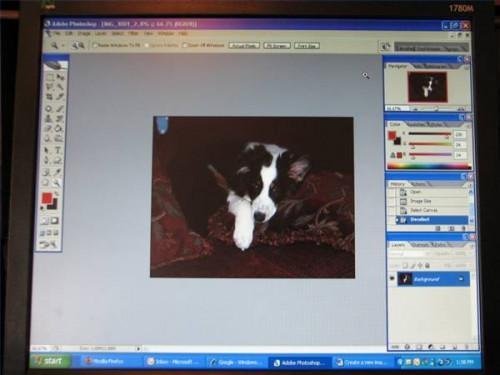
Åpne bildet du vil ramme inn i den digitale rammen. Du må endre størrelsen på den slik at den passer innenfor rammen. Dette vil avhenge av hvordan du opprinnelig størrelse rammen. Et eksempel rammestørrelsen er 800 x 600 piksler. Valpen bilde som ble åpnet var opprinnelig samme størrelse, så det ble redusert til 700 x 525 piksler.
8 
Velg bildet for å ramme, og deretter kopiere og lime den inn i rammen bilde. Gjør dette ved å først gå til "Velg" og deretter "Alle", og deretter "Edit" og "Kopier". Etter at du har kopiert bildet, minimere den og deretter lime den inn i innrammet bilde.
9 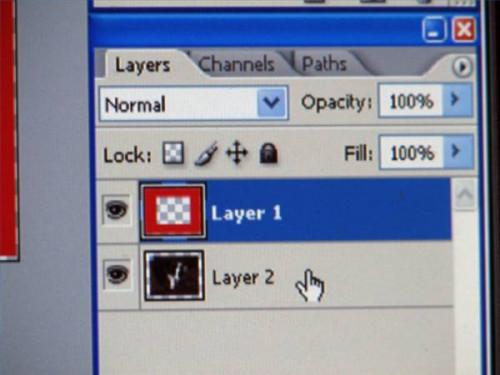
Gå til "Lag" -fanen nederst i høyre hjørne og flytte rammen lag til toppen.
10 Se på bildet ditt, som nå er riktig innrammet. Lagre bildet ved å gå til "File" og "Lagre". Lagre en kopi som en PSD-fil, som vil tillate deg å åpne filen og legge til andre bilder i rammen.